Dopo aver visto come installare Ubuntu Desktop in quasi tutti i modi (su un pc, pen drive/hard disk esterno o in dual boot con Windows) in questa guida ci occupiamo della versione di Ubuntu Server, usata per quei computer nati espressamente per “servire” i vari client, fondamentali nella creazione di una piccola rete domestica, come può essere quella di un ufficio.
La procedura è abbastanza simile a Ubuntu Desktop con la differenza sostanziale che su un server si installa e si configura tutto da terminale, niente programmi grafici.
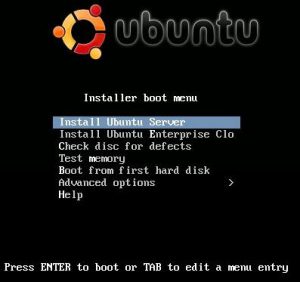
Ubuntu Server come d’altronde Ubuntu Desktop può essere installato sia su un’unità di memoria interna (hard disk) che esterna (hard disk, pen drive o scheda microsd/SD), ma anche come macchina virtuale, usando specifico software, ad esempio Oracle VirtualBox.
Immagine disco
Dalla comunità italiana di Ubuntu scaricate l’immagine disco di Ubuntu Server in base all’architettura della vostra macchina, a 32 o 64 bit.
Completato il download scrivete l’immagine iso su cd/dvd o anche su una pen drive (qui le istruzioni su come fare il setup da pen drive).
Installa Ubuntu Server
Una volta avviato il cd/dvd o la pen drive dove avete scritto l’immagine disco entrando nel menù di setup non sarà possibile usare il mouse ma solamente la tastiera.
Ricordate che il tasto invio consente di confermare la scelta, la barra spaziatrice per selezionare un’opzione mentre con i tasti di direzione e il tasto tabulatore ci si sposta tra le varie opzioni.
Selezionare la lingua
Poiché avete scaricate l’immagine ISO dalla comunità italiana il wizzard riconosce automaticamente tale scelta e informa che la lingua non è stata tradotta completamente e alcune parti risulteranno nell’idioma originale. Premere Sì per continuare, no per tornare indietro e selezionare un altro linguaggio.
Selezionare la posizione
Dalla lingua il sistema riconosce automaticamente la posizione. Tuttavia la scelta visualizzata a schermo potrebbe non corrispondere, eventualmente spostarsi alla voce Altro.
Disposizione della tastiera
Passaggio facoltativo che può essere eseguito anche successivamente. Nel caso in cui si desidera configurare basterà cercare tutte quelle voci inerenti alla tastiera italiana.
Configurare la rete
Nel caso in cui il computer abbia più di una rete – la tipica porta Ethernet e la rete wifi – scegliere quella di default.
Inserire il nome dell’host, ovvero il nome con il quale il server verrà riconosciuto all’interno della rete. Esso dev’essere univoco.
Scelta del mirror
Trovare un mirror – un server dove scaricare la traduzione e file di aggiornamento – nell’archivio Ubuntu. Scegliere quello più vicino alla propria rete.
Proxy http
Inserire le informazioni sul proprio proxy http o lasciare vuoto per non usarlo.
Impostazioni Account
Inserire il nome completo che verrà usato, ad esempio, per la posta elettronica; username e password dell’amministratore.
Inoltre è possibile cifrare la propria directory personale.
Orologio
Se il fuso orario (Europe/Rome) visualizzato è corretto scegliere Sì.
Partizionamento del disco
Scegliere come partizionare il disco oppure usare l’intero disco, in quest’ultimo caso tutti i dati in esso contenuto verranno cancellati. Si può optare per la procedura guidata o manuale. Per un’installazione semplice usare l’intera unità.
Aggiornamenti
Viene richiesto come gestire gli aggiornamenti. E’ possibile scegliere se installare automaticamente o meno gli update o, in alternativa, gestire il sistema con Landscape.
Software
Fin qui è stata installata solo la parte principale di Debian. E’ possibile scegliere manualmente il software da installare oppure una tra le distribuzioni disponibili. Lasciare la spunta su “utilità di sistema standard” e spuntare anche “SSH Server” in modo da connettersi da un altro pc o persino da smartphone/tablet – tramite specifica app.
La scelta di Open SSH server è fondamentale anche nella gestione delle risorse poiché il sistema non necessiterà di un monitor, di una tastiera nè di un mouse.
Boot Loader GRUB
Rispondere sì alla domanda: Installare il boot loader GRUB nel master boot record?
Completamento
Rimuovere qualsiasi dispositivo usato per l’installazione e premere Invio per riavviare il sistema e concludere l’installazione di Ubuntu Server.
Al riavvio verrà richiesto di inserire l’username e la password dell’utente amministratore scelte in fase di installazione.
Da notare che durante la digitazione della password non viene mostrato alcun carattere a schermo.
Inserire i dati di accesso, la prima azione fondamentale da effettuare sul nuovo server è l’eventuale presenza di aggiornamento. Digitare il comando sudo apt-get update. Utile anche per verificare l’attivazione e il corretto funzionamento della scheda di rete. Quest’ultima potrà essere verificata col comando ifconfig -a ed eventualmente attivata con l’istruzione sudo dhclient nomerete.




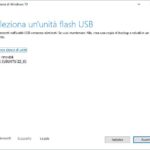
UN GRAZIE A TUTTI SPERANDO CHE I CANALI DTT SI VEDANO .
Come si riesce a capire se un tuo articolo è stato scelto ma non riconosciuto il compenso ?
Salve a tutti io sono in Italia e ho un conto banco posta ho associato al mio c/c un nuovo…
devo accettare il mifid posta x fare l isee dal sito
Dalla seconda in poi non mette il nome, ma mette il numero progressivo tra parentesi, poichè trova i link precedenti…